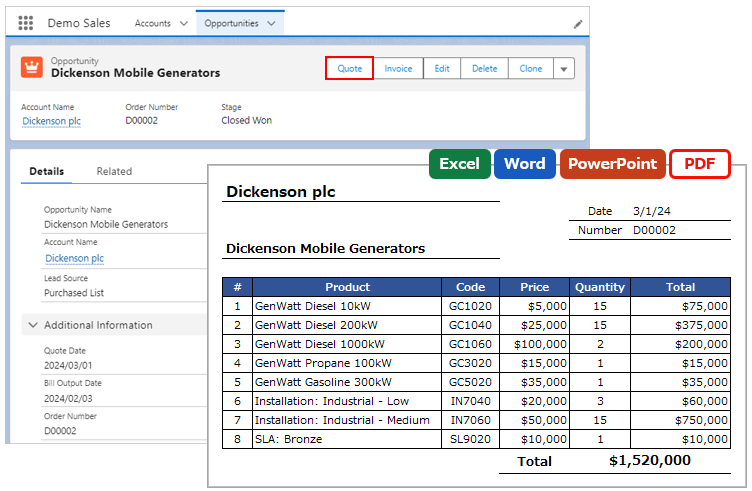ご購入の流れ
1. お申し込み
ご契約は、Salesforce組織ごと、年払いとなります。Standardは216,000円(税込み)/年、Proは288,000円(税込み)/年です。別途、初期導入費用などはありません。お支払い方法は、銀行振込、またはクレジットカード自動引き落としをお選びいただけます。
* 購入予約は承っておりません。契約希望日にお申し込みください。お申し込み日に契約が開始されます(初回入金完了までは仮契約)。原則システムにより自動処理されますが、確認が必要と判断された場合(組織ID間違い・他)は約5営業日かかりますのでご了承ください。
Office file Creator1.0有料版のご契約者様
- Ver.1有料版は自動解約されません。別途、解約手続きをお願いいたします。
- Ver.1有料版のご契約と同一のSalesforce組織に限り、Standard/Pro合わせて1度限り初年度6か月割引を適用させていただきます。自動適用されるため、ご申告は不要です。
2. 請求書PDFをメール送信/トライアル期限延長
- お申し込み後、約1時間後に請求書PDFが決済システムよりメール送信されます。メール送信元は、送信名が「Generipse合同会社」、送信アドレスは「@stripe.com」のドメインで送信されます。
- トライアル期限が銀行振込の場合は67日後、クレジットカードの場合は14日後に延長されます。但し、現在のTrial期限が延長日付より先の日付の場合、トライアル期限は更新されません。
- 原則システムにより自動処理されますが、お申込み内容に問題がある場合(組織IDやメールアドレスの入力間違い等)や確認が必要と判断された場合は5営業日かかります。
3. ご入金/ライセンス有効化
銀行振込
- 請求書発行日より60日以内にご入金をお願いいたします。
- お振込み先は、三井住友銀⾏の決済システムの収納代行「ストライプジャパン(カ シュウノウダイコウ」となります。詳細は請求書PDF内に記載の内容をご確認ください。
- 振込手数料は、お客様でご負担いただきますようお願いいたします。
- ご入金後、1時間~2営業日内に決済システムより領収書PDFがメール送信され、ライセンスの有効期限は「有効期限はありません」に更新されます。
クレジットカード
- 請求書発行日より7日以内にご入金をお願いいたします。
- 請求書が送付されたメール内の「この請求書を支払う」ボタン、または請求書PDF内に記載の「オンラインで支払う」リンクよりお支払いください。
クレジットカードでのお支払い手順 - ご入金後、即座に決済システムより領収書PDFがメール送信され、組織のライセンス期限は「有効期限はありません」に更新されます。
4. 契約更新(次年度以降)
契約更新は1年ごとの自動更新です。契約更新日は、初回の請求書発行日です。
銀行振込
- 次年度以降、契約更新日に請求書PDFが決済システムよりメール送信されますので、60日以内にご入金をお願いいたします。
- 振込手数料は、お客様でご負担いただきますようお願いいたします。
- 請求書発行日より60日を過ぎてご入金が確認できない場合、ライセンスは無効化されますのでご了承ください。
クレジットカード
- 次年度以降、契約更新日にクレジットカード自動引き落としされます。自動引き落とし完了後、請求書と領収書PDFがメール送信されます。
- カード有効期限切れなど何らかの理由により自動引き落としが失敗した場合、決済エラーのメールが送信されますので、手動での決済をお願いいたします。お客様のカードに問題がなくとも、カード会社の不正検知により決済エラーになる場合がございます。
- 決済エラー時、請求書発行日より30日を過ぎても手動決済を完了されない場合、ライセンスは無効化されますのでご了承ください。
クレジットカード自動引き落としの決済エラー時のご対応のお願い
5. サブスクリプション管理
お支払い情報変更、ご解約、ライセンス変更についてはサブスクリプション管理を参照してください。
- クレジットカード情報変更
- メールアドレス変更
- 請求先名・請求先住所変更
- 請求書ダウンロード
- 解約
- ライセンス変更(アップグレード/ダウングレード)
メールアドレスについて
ご契約担当者様の変更時、速やかにメールアドレスの変更をお願いいたします。請求書や決済エラーが無効な宛先に送信され、未入金となった場合、ライセンスは無効化されます。請求に関するメールは決済システムより送付され、お客様がメールを受信されたかの確認は弊社で把握いたしかねますので、必ず最新の有効なメールアドレスのご登録をお願いいたします。
参考